Jak zarządzać kontami i uprawnieniami użytkowników?
Zarządzanie kontami i uprawnieniami użytkowników to kluczowy element efektywnego korzystania z systemu Wapro Aukcje Anywhere. Dobrze skonfigurowane dostęp i odpowiednie uprawnienia zapewniają nie tylko bezpieczeństwo danych, ale także usprawniają codzienną pracę zespołu, minimalizując ryzyko błędów i nieautoryzowanych zmian.
Jak dodać konto serwisu aukcyjnego?
System Wapro Aukcje Anywhere umożliwia tworzenie kont, które pozwolą użytkownikowi mu na swobodną pracę z powiązanymi systemami. Możesz dodać konto do Allegro, Base i Apilo.
Wybierz w menu moduł Użytkownicy i kliknij ikonę . Na zakładce Dane konta wpisz nazwę konta i zaznacz, do którego serwisu chcesz utworzyć konto.
Po postawieniu znacznika w polu nazwy serwisu nie możesz go już usunąć. W razie pomyłki zamknij formatkę, klikając przycisk Anuluj i otwórz nową.
W zależności o tego, które konto wybrałeś wyświetlą się dodatkowe pola do wypełnienia.
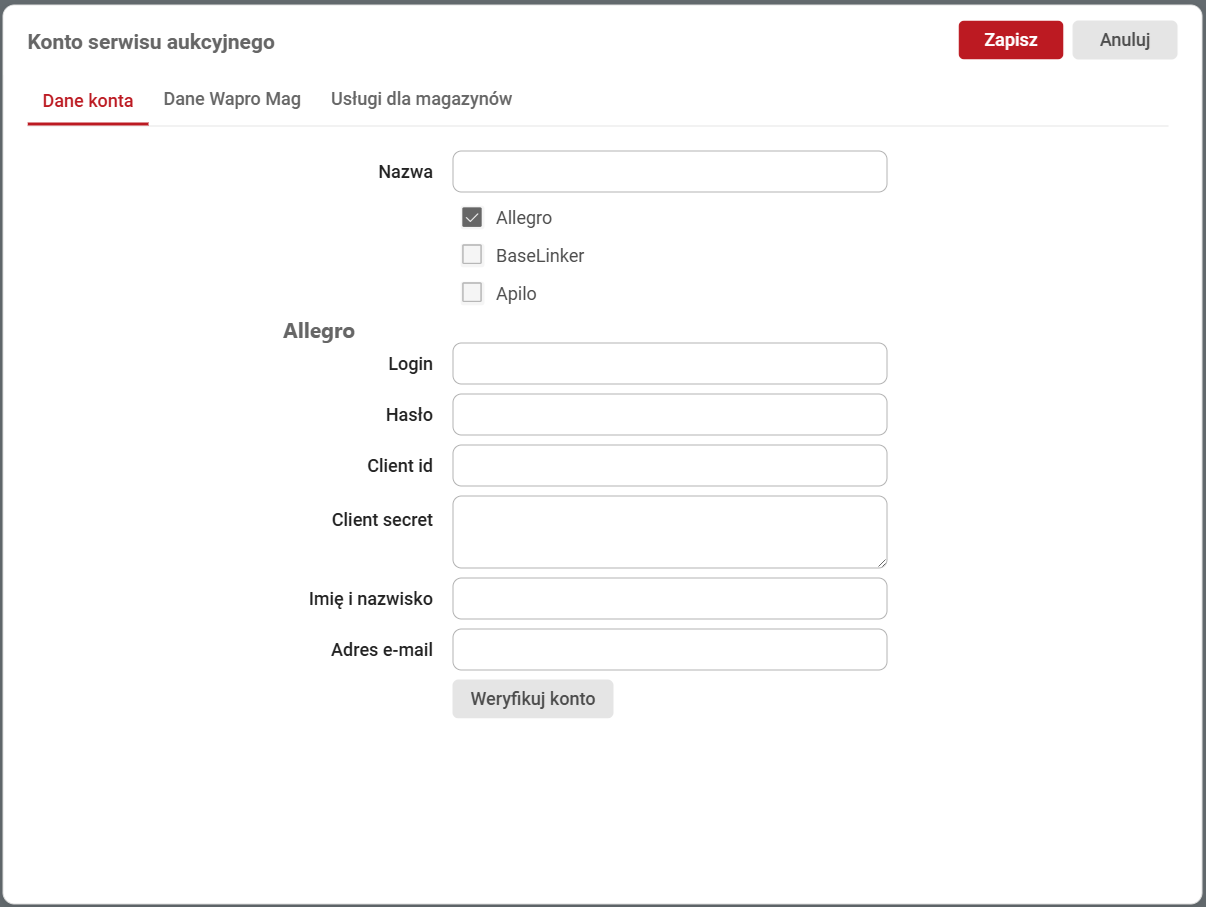
Na zakładce Dane Wapro Mag możesz wybrać firmę i magazyn, z którego będą wydawane artykuły. W kolejnych polach wybierz grupę cenową i określ klasyfikację i rodzaj cen do których będą przypisani klienci. Następnie wpisz numer konta bankowego i określ formę płatności. Zaznaczenie pola Autorezerwacja pozwoli na automatyczną rezerwacje artykułów dodawanych do zamówienia.
Na zakładce Usługi dla magazynów możesz wybrać usługi z VAT-em i bez VAT-u.
Jak wybrać konto, na którym chcesz pracować?
Aby wybrać konto, na którym chcesz pracować, zaznacz je na liście i kliknij przycisk Wybierz. Jeśli chcesz anulować wybór, kliknij Cofnij wybór konta. Ustawienie konta jako domyślnego spowoduje, że system będzie je automatycznie wybierał jako konto do pracy.

Jak nadać uprawnienia użytkownikom?
Konfiguracja uprawnień dla użytkowników Wapro Aukcje Anywhere jest możliwa w programie Wapro Mag Anywhere, po wybraniu e menu Admin | Użytkownicy i grupy | Grupy. Po kliknięciu przycisku Uprawnienia, wybierz w drzewie danych pozycję Dostęp do modułu Wapro Aukcje i zaznacz opcję Pełny dostęp.
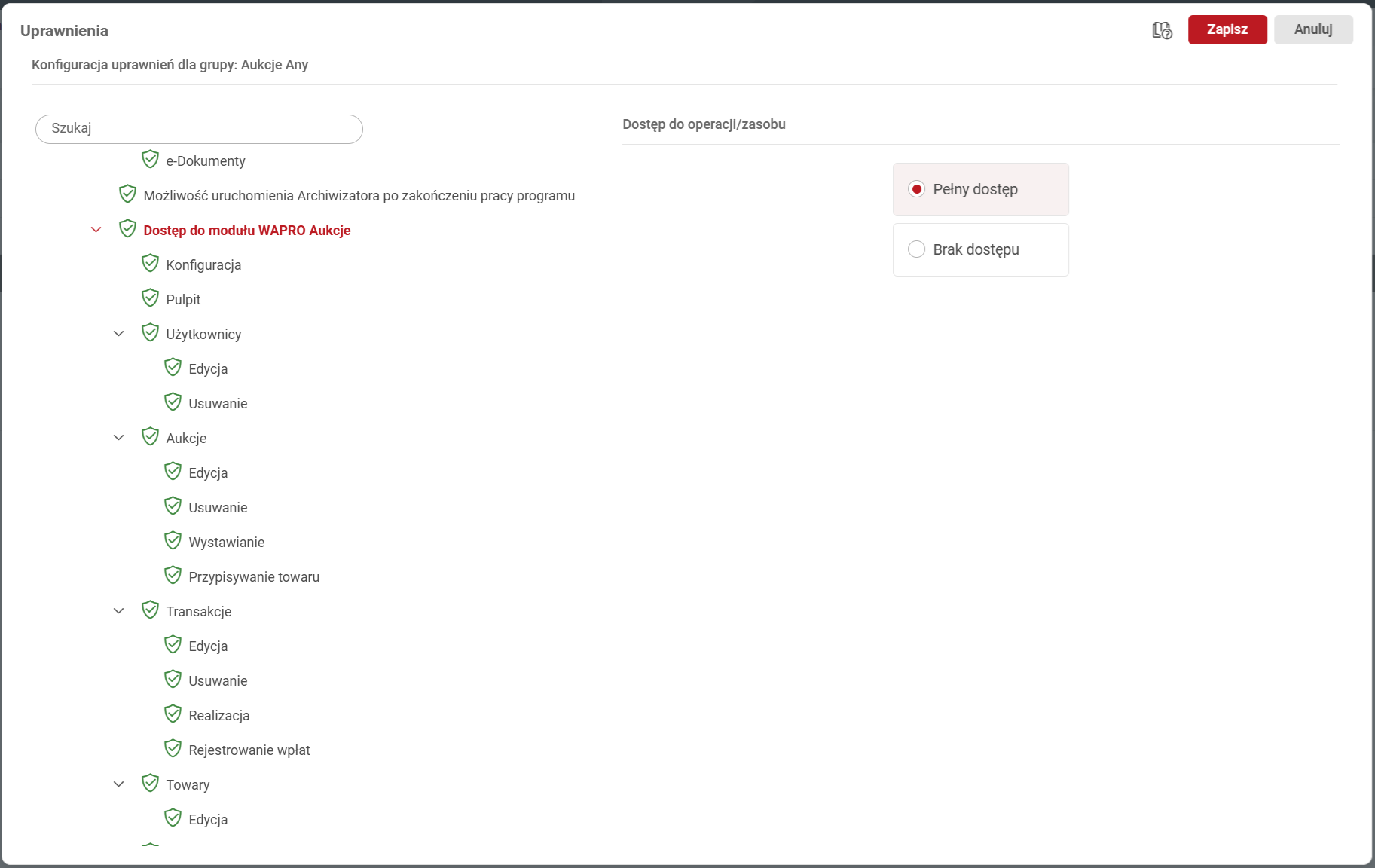
Jeśli użytkownikowi zostanie odebrane uprawnienie na wyższym poziomie (np. Pulpit, Transakcje czy Klienci), to poziomy te zostaną ukryte w głównym menu programu.
Jeśli użytkownikowi zostanie odebrane uprawnienie na niższym poziomie (Edycja, Usuwanie itp.), opcja ta zostanie wyłączona w menu programu i nie będzie widoczna po kliknięciu prawego przycisku myszy.